windows8怎么过一会黑屏了 如何解决Win8开机启动后出现黑屏的情况
Windows8是微软推出的一款操作系统,它的界面友好、功能强大,备受用户青睐,有时在使用Windows8的过程中,我们可能会遇到一些问题,其中之一就是开机启动后出现黑屏的情况。当我们遇到这个问题时,可能会感到困惑和苦恼。如何解决Win8开机启动后出现黑屏的情况呢?在本文中我们将探讨这个问题并提供一些解决方案。
方法一
1、右击计算机(或者右击这台电脑)—点击“属性”—点击“高级系统设置”
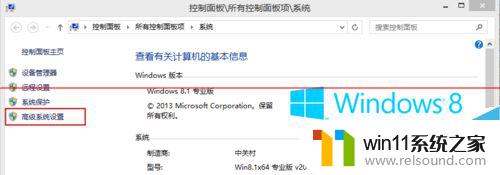
2、接下来依照下图依次点击
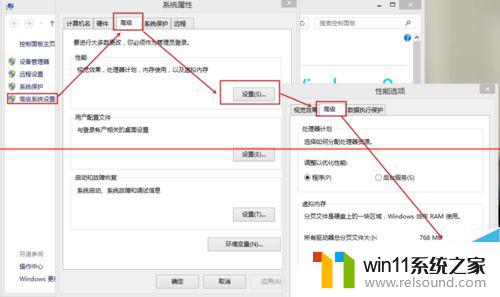
3、我们点击“更改”后,来到”虚拟内存“窗口。如果你勾选了“自动管理所有驱动器的分页文件大小”的话,就得将“勾”取消掉,然后我们在勾选“无分页文件”,勾选后,我们再点击“设置”,这时候会弹出“系统属性”窗口,选择“是”,最后我们再点击最底部的“确定”
然后我们一定一定一定 要 重启电脑 哦!!!
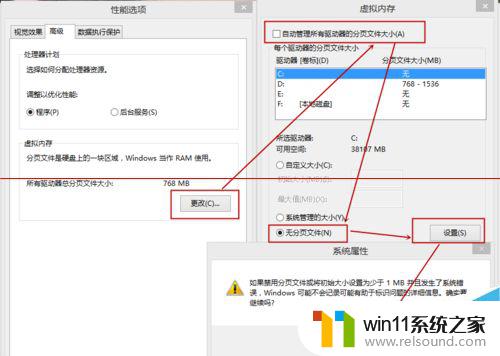
4、重启后我们再来打开下图这个界面,然后又把“自动管理所有驱动器的分页文件大小”勾选了。最后保存
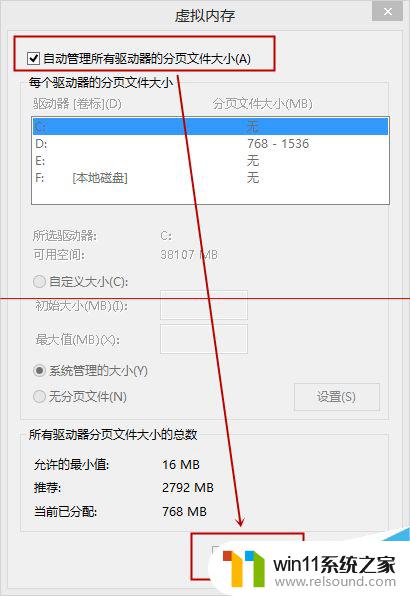
5、最后我们就可以重启试试啦
方法二
1、打开运行【按“Win+R”快捷键】——输入“services.msc”

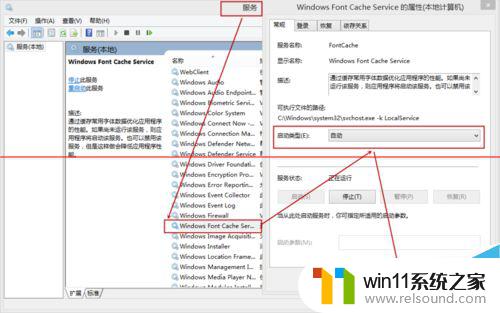
方法三
1、右击计算机(或者右击这台电脑)—点击“属性”—点击“高级系统设置”
2、在系统属性里依次点击“ 高级”——“启动和故障恢复”里的“设置”
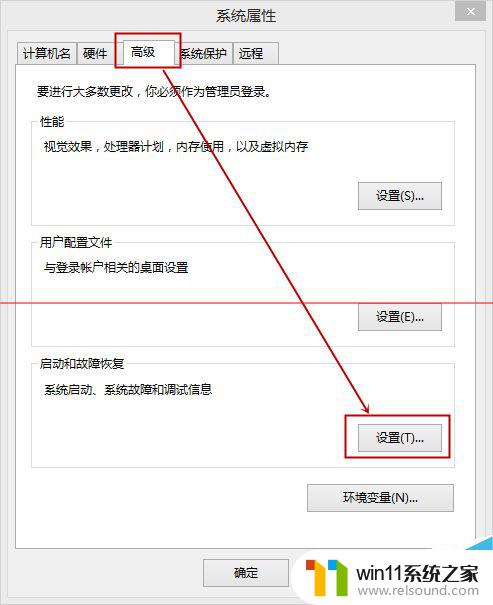
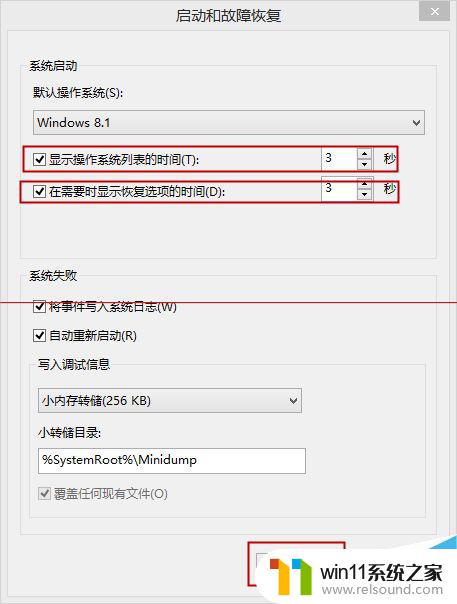
方法四
1、重装显卡驱动,显卡驱动对开机黑屏也会影响
提示:win8重启一般不会很快的,建议完全关机再开机测试喔。
以上就是Windows 8过一会儿会出现黑屏的全部内容,如果遇到这种情况,你可以按照以上步骤解决问题,非常简单快速。
windows8怎么过一会黑屏了 如何解决Win8开机启动后出现黑屏的情况相关教程
- macbook休眠后黑屏无法唤醒
- 笔记本电脑待机黑屏怎么唤醒
- windows 自带录屏软件怎么打开 windows自带录屏软件使用方法
- 鼠标动不了了如何解决
- 电脑开机一直准备配置windows怎么办 电脑一直在准备配置windows如何解决
- 电脑配置windows update 一直不动怎么办 电脑配置windows update一直没反应如何解决
- 电脑显示英文开不了机怎么解决
- win加tab不能用了怎么回事 电脑按alt+tab没反应如何解决
- windows资源管理器崩溃怎么办 资源管理器一直崩溃如何解决
- 手机如何全屏显示字幕
- 怎么把一段文字变成声音
- 电脑备忘录软件怎么下载到桌面
- 任务栏卡了,不能点了
- error no boot disk has been detected
- 怎样把手机投屏到电脑上
- 电脑上谷歌浏览器无法访问此网站
电脑教程推荐